Die Windows-Taskleiste ist eine der Kernkomponenten der Betriebssystem-GUI und bietet viele Optionen und Verwendungsmöglichkeiten. Weitere Informationen zur Taskleiste und Tipps zur Fehlerbehebung finden Sie in den folgenden Abschnitten.
Informationen über die Taskleiste
Eine Leiste, die sich (standardmäßig) unten in Microsoft Windows-Betriebssystemen befindet und die Programme anzeigt, die derzeit ausgeführt werden. Die Taskleiste zeigt auch den Start, die Uhrzeit, den Systray und in späteren Versionen den Schnellstart an. Nachfolgend finden Sie Beispiele dafür, wie die Taskleiste in Windows angezeigt werden kann.
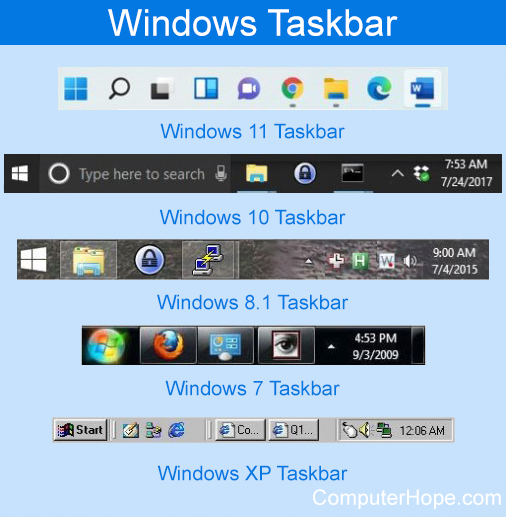
Ich habe meine Windows-Taskleiste verloren, wie bekomme ich sie zurück?
Eine fehlende Taskleiste kann entweder dadurch verursacht werden, dass die Taskleiste automatisch ausgeblendet ist oder dass der Computerbenutzer die Taskleiste versehentlich ausgeblendet hat, indem er sie zu weit nach unten gezogen hat.
Vergewissern Sie sich, dass das automatische Ausblenden nicht aktiviert ist, indem Sie die Schritte befolgen
Unter Windows Vista und höher:
- Drücken Sie gleichzeitig Strg und Esc oder Ihre Windows-Taste, um das Startmenü anzuzeigen.
- Klicken Sie auf Systemsteuerung und wählen Sie Taskleiste und Startmenü.
- Stellen Sie sicher, dass das automatische Ausblenden der Taskleiste nicht aktiviert ist.
Wählen Sie in neueren Windows-Versionen statt im Startmenü auf Einstellungen zu klicken, Systemsteuerung. Wählen Sie danach Taskleiste und Startmenü in der Systemsteuerung und vergewissern Sie sich, dass das automatische Ausblenden der Taskleiste nicht aktiviert ist.
In Windows XP und früher
- Drücken Sie gleichzeitig Strg und Esc oder drücken Sie die Windows-Taste zum Öffnen des Startmenüs.
- Klicken Sie auf Einstellungen und wählen Sie Taskleiste & Startmenü.
- Vergewissern Sie sich, dass Automatisches Ausblenden nicht aktiviert ist.
Wenn Automatisches Ausblenden nicht aktiviert ist, verschieben Sie die Taskleiste nach oben, indem Sie die Schritte befolgen
- Drücken Sie Strg und Esc oder Ihre Windows-Taste, um das Startmenü anzuzeigen.
- Bestimmen Sie, wo das Startmenü angezeigt wird. Standardmäßig sollte es die untere linke Ecke sein.
- Drücken Sie Esc. Sobald eine kleine graue Linie erscheint, bewegen Sie den Mauszeiger über diese graue Linie. An der entsprechenden Position sollte sich Ihr Mauszeiger in einen Doppelpfeil verwandeln. Sobald sich der Mauszeiger geändert hat, klicken und halten Sie die Maustaste gedrückt und bewegen Sie den Balken nach oben.
Laden Sie in den abgesicherten Modus, um die Taskleiste zu reparieren
Wenn die Taskleiste immer noch nicht angezeigt wird, starten Sie den Computer neu und laden Sie den Computer in den abgesicherten Modus von Windows. Starten Sie den Computer im abgesicherten Modus erneut und die Taskleiste sollte wiederhergestellt werden.
Stellen Sie Windows auf einen früheren Punkt oder eine frühere Version wieder her
Wenn die Taskleiste nach dem Ausprobieren der drei oben genannten Optionen immer noch nicht angezeigt wird, enthält Ihr Computer möglicherweise beschädigte Systemdateien, die das Anzeigen der Taskleiste verhindern.
Um dieses Problem zu beheben, können Sie versuchen, Windows auf eine frühere Version oder einen früheren Wiederherstellungspunkt zurückzusetzen. Das Wiederherstellen von Windows kann das Problem beheben, indem Sie zu einer Version von Windows zurückkehren, in der die Systemdateien nicht beschädigt waren.
Meine Taskleiste wurde auf die linke, obere oder rechte Seite des Bildschirms verschoben
Es kommt häufig vor, dass die Taskleiste bei der Arbeit am Computer versehentlich auf die linke, obere oder rechte Seite des Bildschirms verschoben wird. Wenn Sie die Taskleiste an die Standardposition (unten auf dem Bildschirm) zurücksetzen möchten, führen Sie die folgenden Schritte aus.
So verschieben Sie die Taskleiste
Das Verschieben der Taskleiste ist einfach, sobald Sie die grundlegenden Schritte verstanden haben. Führen Sie die folgenden Schritte aus, um die Taskleiste zu verschieben.
Bevor Sie versuchen, die Taskleiste zu verschieben, klicken Sie mit der rechten Maustaste auf die Taskleiste, wählen Sie Eigenschaften und stellen Sie sicher, dass Taskleiste sperren nicht aktiviert ist. Wenn dies der Fall ist, wählen Sie diese Option aus, um sie zu deaktivieren.
- Bewegen Sie den Mauszeiger an die Stelle, an der die Uhrzeit in der Taskleiste angezeigt wird. Bewegen Sie in späteren Windows-Versionen wie Windows 10 den Cursor in einen leeren Bereich der Taskleiste.
- Sobald sich Ihr Mauszeiger über der Zeit oder über einem leeren Bereich in der Taskleiste befindet, klicken Sie und halten Sie die linke Maustaste gedrückt. Bewegen Sie den Mauszeiger bei gedrückter Maustaste an den mittleren Rand der Stelle, an der sich die Taskleiste befinden soll. Wenn Sie beispielsweise die Taskleiste wieder an ihre ursprüngliche Position zurückbringen möchten, bewegen Sie den Cursor in die untere Mitte des Bildschirms. Wenn die Taskleiste an ihre neue Position verschoben wurde, lassen Sie die linke Maustaste los.
Wie ändere ich die Größe der Taskleiste?
In neueren Versionen von Windows können Sie die Größe der Taskleiste nicht mehr ändern.
Um die Größe der Taskleiste zu ändern, bewegen Sie den Mauszeiger an den oberen Rand der Taskleiste. Wenn sich die Maus an der richtigen Position befindet, sollte sich der Mauszeiger in einen Doppelpfeil verwandeln, der nach oben und unten zeigt. Wenn es sich um einen Doppelpfeil handelt, klicken und halten Sie die Maustaste gedrückt und verschieben Sie die Taskleiste nach oben oder unten, um die Größe der Taskleiste zu vergrößern oder zu verkleinern.
Ich habe ein Symbol in meiner Taskleiste oder Systray verloren. Wie bekomme ich es zurück?
Symbole in der Taskleiste oder im Systray sind Symbole, die einem Programm zugeordnet sind, das auf Ihrem Computer installiert ist oder ausgeführt wird. Um diese Symbole wiederherzustellen, müssen Sie entweder ein Programm öffnen und ausführen oder das mit diesem Symbol verknüpfte Programm installieren.
Kann ich meiner Taskleiste oder meinem Systray ein Symbol hinzufügen?
Wenn Sie Windows 95 oder Windows NT haben, lautet die Antwort nein.
Wenn Sie Windows 98, Windows 2000, Windows ME, Windows XP, Windows Vista oder höher verwenden, können Sie Ihrem Schnellstartbereich Ihrer Taskleiste ein Symbol hinzufügen. Um den Schnellstartteil zu Ihrer Taskleiste hinzuzufügen, klicken Sie mit der rechten Maustaste auf die Uhrzeit in Ihrem Systray. Wählen Sie im Popup-Menü Symbolleisten aus und vergewissern Sie sich, dass die Schnellstartoption aktiviert ist.
Nach der Überprüfung erscheint rechts neben dem Start ein neuer Abschnitt mit kleinen Symbolen. Sie können entweder Verknüpfungen von Ihrem Desktop oder anderen Bereichen Ihres Computers in den Schnellstartbereich ziehen, um ein Symbol in Ihrer Taskleiste zu erstellen. Sie können Symbole auch ausschneiden und in diesen Abschnitt Ihrer Taskleiste einfügen.
Ich habe eine doppelte Zeile oder zwei oder mehr Zeilen in meiner Taskleiste
Die Microsoft Windows-Taskleiste kann gestreckt werden, um ungefähr 15 Zeilen verfügbaren Platz zu haben, um jedes der geöffneten Programme anzuzeigen. Benutzer können diese Leiste häufig fälschlicherweise strecken, um zwei oder drei Reihen von Symbolen anzuzeigen. Um die Taskleiste zu vergrößern oder zu verkleinern, bewegen Sie den Mauszeiger an den oberen Rand der Taskleiste. Wenn sich Ihre Maus in einen Doppelpfeil verwandelt, klicken und halten Sie die linke Maustaste gedrückt und ziehen Sie die Taskleiste nach oben oder unten, um ihre Größe zu ändern.
Wie aktiviere oder deaktiviere ich das automatische Ausblenden der Taskleiste?
Führen Sie die folgenden Schritte aus, um die Funktion zum automatischen Ausblenden zu aktivieren oder zu deaktivieren, die die Taskleiste automatisch ausblendet, wenn sie nicht verwendet wird.
- Klicken Sie auf Starten.
- Klicken Sie auf Einstellungen, dann auf Taskleiste und dann auf Startmenü.
- Aktivieren Sie im Fenster Eigenschaften von Taskleiste und Startmenü die Option zum automatischen Ausblenden der Taskleiste, um diese Funktion zu aktivieren, oder deaktivieren Sie diese Option, um sie zu deaktivieren.

So pinnen Sie ein Programm in die Taskleiste

In Microsoft Windows 7, Windows 8 und Windows 10 können Sie jedes Programm an die Taskleiste anheften, indem Sie mit der rechten Maustaste auf die Verknüpfung oder das Programm klicken und An Taskleiste anheften auswählen.